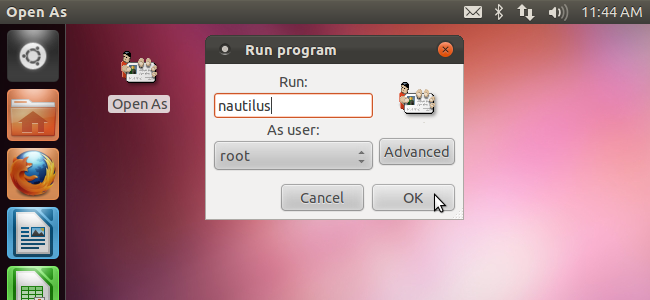Създаване на преки пътища на работния плот във версии на Ubuntuпреди 11.04 беше толкова лесно, колкото щракване с десния бутон върху работния плот и създаване на стартер. Въпреки това, сега трябва да инсталирате допълнителни пакети и след това да изпълните специална команда, за да създадете пряк път.
Ще ви покажем как да инсталирате необходимите пакети и как да създадете пряк път.
За да започнете да инсталирате необходимите пакети, натиснете Ctrl + Alt + T, за да отворите прозорец на терминала. Въведете следната команда при подкана и натиснете Enter.
sudo apt-get install --no-install-recommends gnome-panel
ЗАБЕЛЕЖКА: Уверете се, че въведете две тирета преди „не“ в горната команда.
Опцията „no-install-препоръчва“ гарантира, че се инсталират само необходимите пакети и никакви препоръчани пакети. Това спестява място на вашия твърд диск.
Въведете паролата си, когато бъдете подканени.

Показват се съобщения, които ви казват какви пакети ще бъдат инсталирани и колко дисково пространство ще се използва. Когато ви попитат дали искате да продължите, въведете „Y“ (без кавичките) и натиснете Enter.
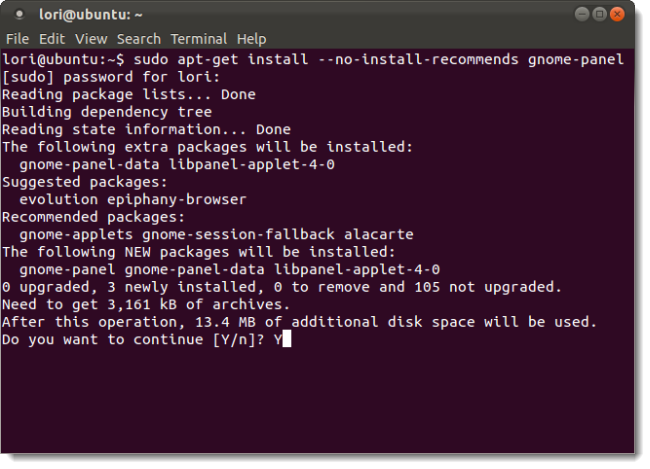
Когато инсталацията приключи, можете да създадете нов пряк път с помощта на командния ред. Въведете следната команда при подкана и натиснете Enter.
gnome-desktop-item-edit --create-new ~/Desktop
ЗАБЕЛЕЖКА: Уверете се, че има две тирета преди създаването, а не една.

Появява се диалоговият прозорец Create Launcher. Когато създавате преки пътища към програми, уверете се, че Application е избрано от падащия списък Type. Това трябва да бъде избирането по подразбиране.
Въведете име за пряк път в редакцията на имекутия. Въведете командата с пълния път, за да стартирате програмата в полето за редактиране на командите. Можете също да използвате бутона Преглед, за да изберете командата. Повечето изпълними програми са инсталирани в директорията / usr / bin. Ако желаете, можете да въведете описание на прекия път в полето за редактиране на коментари. Коментар обаче не се изисква. Щракнете върху OK, за да създадете пряк път.

Тъй като отворихте диалоговия прозорец Create Launcherот командния ред вие се връщате в подкана, когато диалоговият прозорец се затвори. За да затворите прозореца на терминала, напишете „изход“ (без кавичките) в подкана и натиснете Enter.
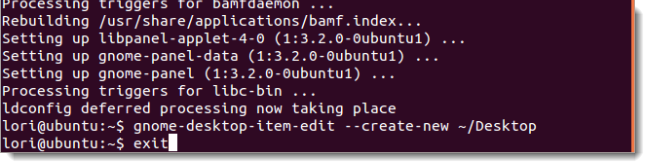
Пряк път се показва на работния плот, което ви позволява да щракнете двукратно върху него, за да отворите програмата, точно както бихте използвали преки пътища на работния плот на Windows за отваряне на програми.
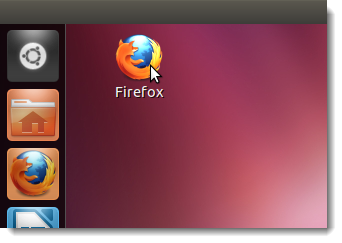
Можете също да създадете преки пътища, като натиснете Alt +F2, въведете командата, изброена по-горе в полето за редактиране, и натиснете Enter. Диалоговият прозорец Create Launcher се показва, както е показано по-горе и можете да създадете друг пряк път.

Можете също да добавите преки пътища на вашия работен плот към стартовия панел Unity, като ги плъзнете и пуснете върху стартовия панел.